Cómo copiar texto de sitios o páginas web bloqueadas o protegidas
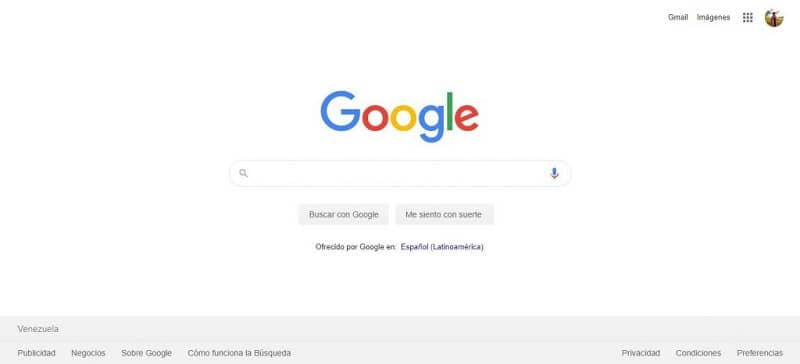
En primer lugar, lo que debes de saber es que todas las páginas web nos pueden servir para muchísimas cosas buenas que nos ayuda para un bien en específico, incluso puedes ver y hacer uso de las paginas web viejas o eliminadas. Pero hay veces que estas paginas se encuentran protegidas, por esa misma razón todos ustedes se estarán preguntando ¿Cómo puedo copiar texto de sitios o paginas web bloqueadas?
Si lo que quieres es saber cómo hacer ese proceso, lo que tienes que hacer es quedarte un poco más con nosotros, para que asimismo puedas resolver tu pequeño problema, porque es aquí donde te lo vamos a resolver fácilmente.
Cuando hablamos de los sitios webs, lo primero que deberás de saber, es que sin ella no podríamos hacer casi nada, porque es con estas magníficas páginas que podemos tener muchas informaciones, que nos servirás para poder saber muchas cosas importantes que ni sabíamos que existían.
Pero si en dado caso, de que no puedas y no sepas copiar texto de páginas webs bloqueadas o que esos sitios estén todos protegidos; incluso algunos marcados como sitios web con conexión no segura y quieras entrar para ver la información que contiene y deseas copiar, no debes de preocuparte por eso, ya que es en este artículo en donde te mostraremos lo que tendrás que hacer en ese caso que no sepas resolverlo.
Usar el navegador de Google Chrome
El navegador de Google Chrome es muy fundamental dentro de la actualidad, ya que es muy utilizado dentro del mundo del internet por su amplia personalización, facilidad y dinamismo que cuenta. Y a continuación te mostraremos como es que puedes navegar en el maravilloso Google Chrome.
Para que puedas usar este navegador, lo primero que tienes que saber es que te mostraremos el método mediante la impresión. Lo que debes de hacer es dirigirte al navegador de Google Chrome; luego cuando estés allí, lo que deberás de hacer es ir a la página de la cual quieras copiar el texto y después de eso, tendrás que presionar en varios botones, los cuales son: CTRL + el botón P, asimismo te aparecerá rápidamente la opción de imprimir el texto.
Ya cuando tengas eso, lo que procede es que es tienes que copiar el contenido y seleccionar lo que deseas.
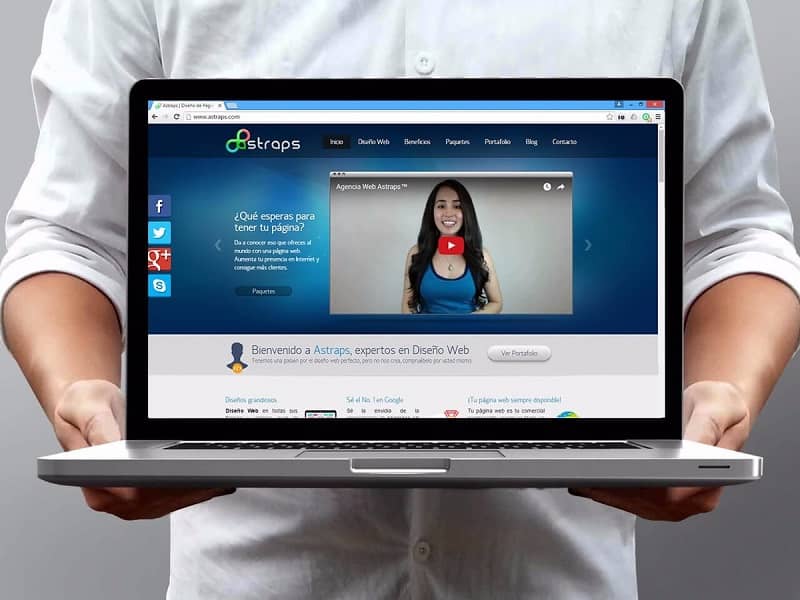
También puedes usar otros métodos, el cual puede ser extensiones para Chrome que eso te va a permitir solo el modo de lectura; esto lo podrás utilizar solamente para las aplicaciones de terceros. Es decir, que puedes utilizar el de Clearly y Reader View. Es con ellos, que podrás tener mucha más facilidad de copiar todos los texto web.
- Clearly: esta extensión es súper fácil de utilizar, ya que con un solo clic vas a tener el modo de lectura rápidamente; y asimismo, es que vas a poder tener facilidad de ver todos tus artículos de una manera muy sencilla.
- Reader View: con esta asombrosa extensión, podrás tener un modo lectura en tu navegador y mejor aún te va a parecer un icono al lado de la barra de búsqueda. En la posterior izquierdo lateral, es que conseguirás el botón, para que la pantalla pueda ver solamente el texto y de igual forma te da la oportunidad de guardar artículos en HTML.
¿Cómo copiar texto de sitios web que estén protegidas con el navegador de Firefox?
Puede que en este navegar hagas varias cosas buenas también; y es por eso, que de igual manera podemos tener extensiones en este asombroso navegador web y una de las cosas que te pueden aventajar, es que no es necesario la descarga de ella.
Lo que quiere decir, es que Firefox cuenta con muchas opciones que puedes modificar como tú quieras; un ejemplo que te daremos, es que vayas a la parte superior de la página que es para poder buscar cualquier cosa, ya cuando estés allí, tienes que darle clic en el modo lectura.
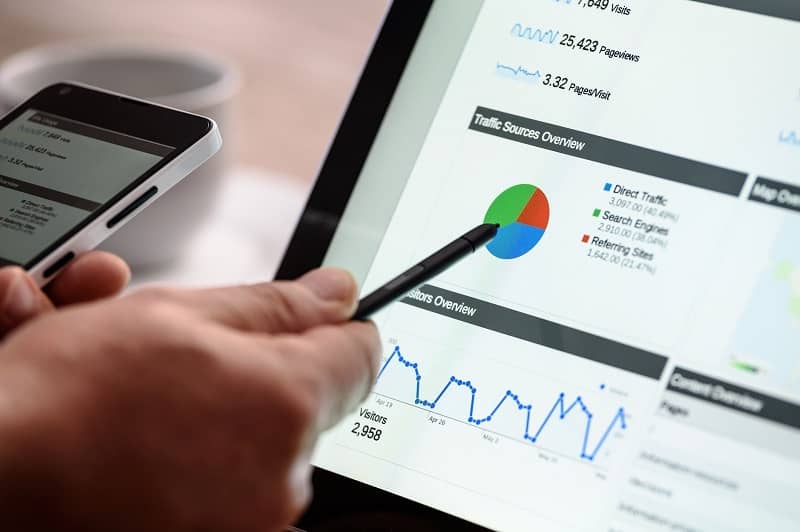
Otra de las cosas que puedes acudir, es que utilices extensiones en Firefox, una de las que te puede servir de mucha ayuda es la de Automatic Reader View, ya que es con esta extensión es que podrás tener fácilmente el modo de lectura activo automáticamente.
Y si en dado caso, lo que quieras es activarla en otras páginas webs, lo puedes hacer rápidamente, para que asimismo no contamines ningunos de tus ordenadores.